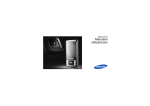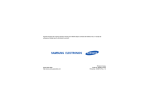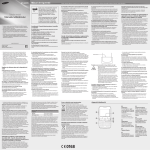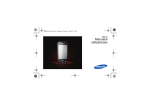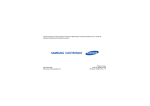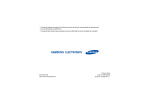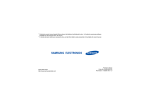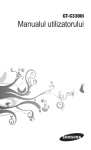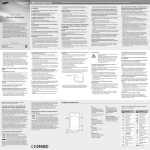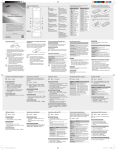Download Samsung S7350 Manual de utilizare
Transcript
Anumite secţiuni din cuprinsul acestui manual pot fi diferite faţă de varianta din telefonul dvs. în funcţie de software-ul instalat sau de furnizorul de servicii. World Wide Web http://www.samsungmobile.com Printed in Korea Code No.:GH68-21502A Romanian. 05/2009. Rev. 1.1 S7350 Manualul utilizatorului Utilizarea acestui manual Pictograme pentru instrucţiuni Înainte de a începe, familiarizaţi-vă cu pictogramele pe care le veţi vedea în acest manual: Avertisment—situaţii care vă pot cauza vătămări dvs. sau altor persoane Acest manual al utilizatorului a fost proiectat special pentru a vă ghida la utilizarea funcţiilor şi caracteristicilor telefonului dvs. mobil. Pentru o pornire rapidă, consultaţi "Prezentarea telefonului mobil", "Asamblarea şi pregătirea telefonului mobil" şi "Utilizarea funcţiilor de bază". Atenţie—situaţii care v-ar putea deteriora telefonul sau alte echipamente Notă—note, sfaturi de utilizare sau informaţii suplimentare X ii Consultaţi—pagini cu informaţii asemănătoare; de exemplu: X p.12 (înseamnă "consultaţi pagina 12") → ] Paranteze pătrate—taste ale telefonului; de exemplu: [ ] (înseamnă tasta Pornire / Ieşire din meniu) < > Paranteze unghiulare—taste funcţionale care controlează diferite funcţii pentru fiecare ecran; de exemplu: <OK> (înseamnă tasta funcţională OK) [ Informaţii privind drepturile de autor Drepturile asupra tuturor tehnologiilor şi produselor care sunt cuprinse în acest dispozitiv sunt proprietatea deţinătorilor respectivi ai acestora: • Bluetooth® este marcă înregistrată a Bluetooth SIG, Inc. worldwide—Bluetooth QD ID: B014833. • Java™ este o marcă înregistrată a Sun Microsystems, Inc. • Windows Media Player® este o marcă comercială înregistrată a Microsoft Corporation. iii Utilizarea acestui manual Urmat de—ordinea opţiunilor sau a meniurilor pe care trebuie să le selectaţi pentru a face un pas; de exemplu: în modul Meniu, selectaţi Mesaje → Creare mesaj (înseamnă Mesaje, urmat de Creare mesaj) • DivX® este marcă înregistrată a DivX, Inc., şi se utilizează sub licenţă. Utilizarea acestui manual DESPRE DIVX VIDEO DivX® este un format video digital creat de către DivX, Inc. Acesta este un telefon Certificat de către DivX care asigură video DivX. Asigură video DivX® până la 320 x 240. Poate asigura DivX® până la 720 x 480. iv DESPRE VIDEO DIVX LA CERERE Acest telefon certificat DivX® trebuie să fie înregistrat cu DivX pentru a asigura Video DivX la cerere (VOD). Prima dată generaţi codul de înregistrare DivX VOD pentru dispozitivul dumneavoastră şi transmiteţi-l în timpul procesului de înregistrare. Important: conţinutul DivX VOD este protejat de un sistem DivX DRM (Digital Rights Management) care restricţionează playback-ul la telefoanele certificate DivX. În cazul în care încercaţi să accesaţi un conţinut DivX VOD neautorizat pentru telefonul dumneavoastră, va fi afişat mesajul "Eroare de Autorizare" şi conţinutul nu va fi accesat. Aflaţi mai multe accesând http://vod.divx.com. Cuprins Informaţii privind siguranţa şi utilizarea . 2 Avertismente privind siguranţa ...................... 2 Măsuri de siguranţă ....................................... 5 Informaţii importante privind utilizarea ........... 7 Prezentarea telefonului mobil ................ 11 Despachetarea ............................................ 11 Aspectul telefonului ..................................... 12 Tastele ......................................................... 13 Ecranul ........................................................ 14 Pictogramele ............................................... 15 Asamblarea şi pregătirea telefonului mobil ..................................... 17 Instalarea cartelei SIM sau USIM şi a bateriei ......................................................... 17 Încărcarea bateriei ....................................... 19 Introducerea unei cartele de memorie (opţională) .................................... 20 v Utilizarea instrumentelor şi aplicaţiilor . 45 Pornirea şi oprirea telefonului ......................21 Accesarea meniurilor ...................................22 Particularizarea telefonului ..........................22 Utilizarea funcţiilor de apelare de bază ........25 Trimiterea şi vizualizarea mesajelor ............26 Adăugarea şi găsirea contactelor ................29 Utilizarea funcţiilor de bază ale camerei foto .................................................30 Ascultarea muzicii ........................................31 Navigarea pe Web .......................................33 Utilizarea serviciilor Google .........................33 Utilizarea caracteristicii fără fir Bluetooth .... 45 Activarea şi trimiterea unui mesaj SOS ....... 47 Activarea caracteristicii Mobile Tracker ....... 48 Efectuarea apelurilor false .......................... 49 Înregistrarea şi redarea notelor vocale ........ 50 Editarea imaginilor ...................................... 51 Editarea videoclipurilor ................................ 55 Încărcarea fotografiilor şi a videoclipurilor pe Web ................................. 60 Utilizarea jocurilor şi aplicaţiilor oferite de Java ............................................. 61 Sincronizarea datelor .................................. 62 Utilizarea cititorului RSS .............................. 62 Vizualizarea poziţiei dvs. actuale ................ 63 Căutarea unui element ................................ 63 Crearea şi vizualizarea orelor de pe glob .... 64 Setarea şi utilizarea alarmelor ..................... 65 Cuprins Utilizarea funcţiilor de bază .................... 21 Utilizarea funcţiilor avansate .................. 35 Utilizarea funcţiilor de apelare avansate ......35 Utilizarea funcţiilor avansate din agenda telefonică .....................................................38 Utilizarea funcţiilor de mesagerie avansate .39 Utilizarea funcţiilor muzicale avansate .........41 vi Cuprins Utilizarea calculatorului ................................66 Efectuarea conversiei valutelor sau a unităţilor de măsură ...........................66 Setarea unui temporizator pentru numărătoare inversă ....................................67 Utilizarea cronometrului ...............................67 Crearea unei activităţi noi ............................67 Crearea unei note text .................................67 Gestionarea calendarului .............................68 Depanare .................................................... a Index ...........................................................d vii Informaţii privind siguranţa şi utilizarea Respectaţi precauţiile următoare pentru a evita situaţiile periculoase sau ilegale şi pentru a asigura performanţa maximă a telefonului mobil. 2 Avertismente privind siguranţa Nu lăsaţi telefonul la îndemâna copiilor mici şi a animalelor de casă Nu lăsaţi telefonul şi accesoriile la îndemâna copiilor mici sau a animalelor. Dacă sunt înghiţite, componentele mici pot cauza sufocare sau vătămări grave. Protejaţi-vă auzul Ascultarea în cască la volum ridicat vă poate deteriora auzul. Utilizaţi numai setarea volumului minim necesar pentru a auzi conversaţia sau muzica. Instalaţi cu atenţie telefoanele şi echipamentele mobile Manevraţi şi aruncaţi la gunoi cu grijă bateriile şi încărcătoarele • Utilizaţi doar baterii şi încărcătoare aprobate de Samsung, destinate numai telefonului dvs. Bateriile şi încărcătoarele incompatibile pot cauza vătămări grave sau pot deteriora telefonul. • Nu aruncaţi niciodată bateriile sau telefonul în foc. La aruncarea bateriilor uzate, respectaţi toate reglementările locale. Evitaţi interferenţa cu stimulatoare cardiace Păstraţi o distanţă de cel puţin 15 cm (6 inchi) între telefoanele mobile şi stimulatoarele cardiace pentru a evita interferenţa posibilă, conform recomandărilor producătorilor şi grupului independent de cercetare, Wireless Technology Research. 3 Informaţii privind siguranţa şi utilizarea Asiguraţi-vă că telefoanele mobile sau echipamentele similare instalate în vehicul sunt montate în siguranţă. Evitaţi să amplasaţi telefonul şi accesoriile lângă sau în zona de desfăşurare a unui airbag. Echipamentul fără fir, instalat necorespunzător, poate cauza vătămări grave la umflarea rapidă a airbag-urilor. • Nu aşezaţi niciodată bateriile sau telefoanele pe sau în aparate de încălzit, precum cuptoare cu microunde, sobe sau radiatoare. La supraîncălzire, bateriile pot exploda. • Nu zdrobiţi şi nu perforaţi niciodată bateria. Evitaţi expunerea bateriei la presiune externă ridicată, care poate duce la un scurt-circuit intern şi la supraîncălzire. Dacă aveţi motive să bănuiţi că telefonul interferează cu un stimulator cardiac sau cu un alt echipament medical, opriţi imediat telefonul şi contactaţi producătorul stimulatorului cardiac sau al echipamentului medical pentru îndrumări. Informaţii privind siguranţa şi utilizarea Opriţi telefonul în medii potenţial explozive Nu utilizaţi telefonul la staţii de benzină sau în apropierea locurilor în care se află combustibili sau substanţe chimice. Opriţi telefonul când aceasta se recomandă prin semne de avertizare sau instrucţiuni. Telefonul poate cauza explozii sau incendii în interiorul sau în apropierea depozitelor de combustibili sau substanţe chimice sau în zonele de transfer sau detonare. Nu depozitaţi şi nu transportaţi lichide inflamabile, gaze sau explozivi în acelaşi compartiment cu telefonul dvs., componentele sau accesoriile acestuia. 4 Reduceţi pericolul rănirilor prin mişcări repetate Când trimiteţi mesaje text sau jucaţi jocuri pe telefon, ţineţi telefonul cu o strângere relaxată, apăsaţi tastele uşor, utilizaţi funcţii speciale care reduc numărul de taste pe care trebuie să le apăsaţi (cum ar fi şabloane şi text predictiv) şi faceţi pauze dese. Măsuri de siguranţă Conduceţi cu atenţie în orice situaţie Respectaţi toate avertismentele şi reglementările de siguranţă Respectaţi toate reglementările care restricţionează utilizarea unui telefon mobil într-o anumită zonă. Telefonul poate să interfereze cu echipamentele medicale din spitale sau alte instituţii din domeniul sanitar. Respectaţi toate reglementările, avertismentele afişate şi îndrumările personalului medical. Opriţi telefonul sau dezactivaţi funcţiile fără fir când sunteţi în avion Telefonul poate cauza interferenţe cu echipamentul avionului. Respectaţi toate reglementările liniei aeriene şi opriţi telefonul sau comutaţi într-un mod care dezactivează funcţiile fără fir când aceasta vi se impune de către personalul liniei aeriene. Utilizaţi numai accesorii aprobate de Samsung Prin utilizarea de accesorii incompatibile, telefonul poate fi deteriorat sau puteţi fi vătămat. 5 Informaţii privind siguranţa şi utilizarea Evitaţi utilizarea telefonului când conduceţi şi conformaţi-vă tuturor reglementărilor care restricţionează utilizarea telefoanelor mobile în timpul şofatului. Când este posibil, utilizaţi accesorii Mâini libere pentru a vă mări siguranţa. Opriţi telefonul în apropierea echipamentelor medicale Informaţii privind siguranţa şi utilizarea Protejaţi bateriile şi încărcătoarele împotriva deteriorării Manevraţi telefonul cu atenţie şi în mod rezonabil • Evitaţi expunerea bateriilor la temperaturi foarte scăzute sau foarte ridicate (sub 0° C/32° F sau peste 45° C/113° F). Temperaturile extreme pot reduce capacitatea de încărcare şi durata de viaţă a bateriilor. • Evitaţi contactul dintre baterii şi obiecte metalice, deoarece în acest fel se creează o conexiune între bornele + şi - ale bateriilor, care va conduce la deteriorarea temporară sau permanentă a bateriei. • Nu utilizaţi niciodată un încărcător deteriorat sau o baterie deteriorată. • Nu permiteţi umezirea telefonului—lichidele pot cauza deteriorări grave. Nu manevraţi telefonul cu mâinile ude. Deteriorările cauzate de apă asupra aparatului pot să anuleze garanţia producătorului. • Evitaţi utilizarea sau depozitarea telefonului în zone cu praf, murdare, pentru a împiedica deteriorarea componentelor mobile. • Telefonul este un dispozitiv electronic complex—pentru a evita deteriorarea gravă, protejaţi-l împotriva impacturilor şi a manipulării brutale. • Nu vopsiţi telefonul, deoarece vopseaua poate să blocheze componentele mobile şi poate să împiedice funcţionarea corespunzătoare. 6 Evitaţi interferenţa cu alte dispozitive electronice Telefonul emite semnale de radiofrecvenţă (RF) care pot interfera cu echipamente electronice neecranate sau ecranate necorespunzător, cum ar fi stimulatoare cardiace, aparate auditive, dispozitive medicale şi alte dispozitive electronice din case sau vehicule. Consultaţi producătorul echipamentelor electronice pentru rezolvarea tuturor problemelor de interferenţă pe care le întâmpinaţi. Informaţii importante privind utilizarea Utilizaţi telefonul în poziţia normală Evitaţi contactul cu antena internă a telefonului. Permiteţi numai personalului calificat să efectueze operaţiuni de service asupra telefonului Permiterea efectuării operaţiunilor de service de către personal necalificat poate duce la deteriorarea telefonului şi la anularea garanţiei. Asiguraţi durata maximă de viaţă pentru baterie şi încărcător • Evitaţi încărcarea bateriilor pentru mai mult de o săptămână, deoarece supraîncărcarea poate scurta durata de viaţă a bateriei. • În timp, bateriile neutilizate se vor descărca şi vor trebui reîncărcate înaintea utilizării. 7 Informaţii privind siguranţa şi utilizarea • Evitaţi utilizarea bliţului sau a luminii camerei telefonului în apropierea ochilor copiilor sau ai animalelor. • Prin expunerea la câmpuri magnetice, telefonul şi cartelele de memorie se pot deteriora. Nu utilizaţi genţi de transport sau accesorii cu închizători magnetice şi nu permiteţi ca telefonul să intre în contact cu câmpuri magnetice pentru durate îndelungate. • Deconectaţi încărcătoarele de la sursele de alimentare când nu sunt utilizate. • Utilizaţi bateriile numai în scopul pentru care au fost produse. Informaţii privind siguranţa şi utilizarea Manevraţi cu atenţie cartelele SIM şi cartelele de memorie • Nu scoateţi o cartelă în timp ce telefonul transferă sau accesează informaţii, deoarece aceasta poate duce la pierderea datelor şi/sau deteriorarea cartelei sau a telefonului. • Protejaţi cartelele împotriva şocurilor puternice, a electricităţii statice şi a interferenţei electrice de la alte dispozitive. • Scrierea şi ştergerea frecvente vor scurta durata de viaţă a cartelelor de memorie. • Nu atingeţi contactele sau terminalele aurii cu degetele sau cu obiecte metalice. Dacă este murdară, ştergeţi cartela cu un material textil moale. 8 Asiguraţi accesul la serviciile de urgenţă Apelurile de urgenţă de pe telefon nu sunt posibile în anumite zone sau condiţii. Înainte de a călători în zone îndepărtate sau nedezvoltate, planificaţi o metodă alternativă pentru a lua legătura cu personalul serviciilor de urgenţă. Informaţii privind certificarea Ratei specifice de absorbţie (SAR - Specific Absorption Rate) Telefonul respectă standardele Uniunii Europene (UE) care limitează expunerea umană la energie de radiofrecvenţă (RF) emisă de echipamente radio şi de telecomunicaţii. Aceste standarde împiedică vânzarea de telefoane mobile care depăşesc un nivel maxim de expunere (cunoscut ca Rată specifică de absorbţie sau SAR) de 2,0 W pe kilogram de ţesut organic. Declaraţia de conformitate din partea posterioară a acestui manual al utilizatorului demonstrează faptul că telefonul respectă Directiva europeană privind echipamentele de telecomunicaţii radio şi terminale (R&TTE). Pentru informaţii suplimentare privind SAR şi standardele EU similare, vizitaţi site-ul Web de telefoane mobile Samsung. Cum se elimină corect acest produs (Deşeuri de echipamente electrice şi electronice) (Aplicabil în ţările Uniunii Europene şi în alte ţări cu sisteme de colectare selectivă) Acest simbol de pe produs, accesorii şi documentaţie indică faptul că produsul şi accesoriile sale electronice (încărcător, căşti, cablu USB) nu trebuie eliminate împreună cu alte deşeuri menajere la finalul duratei lor de utilizare. Dat fiind că eliminarea necontrolată a deşeurilor poate dăuna mediului înconjurător sau sănătăţii umane, vă rugăm să separaţi aceste articole de alte tipuri de deşeuri şi să le reciclaţi în mod responsabil, promovând astfel reutilizarea durabilă a resurselor materiale. 9 Informaţii privind siguranţa şi utilizarea În timpul testării, valoarea maximă SAR înregistrată pentru acest model a fost de 0,418 W pe kilogram. La utilizare normală, valoarea reală SAR este probabil mult mai redusă, deoarece telefonul a fost conceput să emită numai energia de RF necesară pentru a transmite un semnal către cea mai apropiată staţie de bază. Prin emiterea automată de niveluri mai reduse atunci când este posibil, telefonul reduce expunerea generală la energie de RF. Utilizatorii casnici trebuie să-l contacteze pe distribuitorul care le-a vândut produsul sau să se intereseze la autorităţile locale unde şi cum pot să ducă aceste articole pentru a fi reciclate în mod ecologic. Informaţii privind siguranţa şi utilizarea Utilizatorii comerciali trebuie să-şi contacteze furnizorul şi să consulte termenii şi condiţiile din contractul de achiziţie. Acest produs şi accesoriile sale electronice nu trebuie eliminate împreună cu alte deşeuri comerciale. Dispoziţii privind eliminarea corectă a bateriilor acestui produs (Aplicabile în Uniunea Europeană şi în alte ţări europene cu sisteme separate de colectare a bateriilor) 10 Acest marcaj de pe baterie, de pe manualul de utilizare sau de pe ambalaj indică faptul că bateriile acestui produs nu trebuie eliminate împreună cu alte deşeuri menajere la sfârşitul ciclului lor de viaţă. Dacă sunt marcate, simbolurile chimice Hg, Cd sau Pb indică faptul că bateria conţine mercur, cadmiu sau plumb peste nivelurile de referinţă prevăzute în Directiva CE 2006/66. În cazul în care bateriile nu sunt eliminate corespunzător, aceste substanţe pot fi dăunătoare pentru sănătatea omului sau pentru mediu. În vederea protejării resurselor naturale şi a promovării refolosirii materialelor, vă rugăm să separaţi bateriile de celelalte tipuri de deşeuri şi să le reciclaţi prin intermediul sistemului gratuit de returnare a bateriilor la nivel local. Prezentarea telefonului mobil În această secţiune, aflaţi despre aspectul, tastele, ecranul şi pictogramele telefonului mobil. Despachetarea Verificaţi dacă în cutia produsului există următoarele elemente: • • • • Telefon mobil Baterie Adaptor de voiaj (încărcător) Manualul utilizatorului Elementele furnizate împreună cu telefonul pot varia în funcţie de software-ul şi accesoriile disponibile în regiunea proprie sau de cele oferite de furnizorul dvs. de servicii. Puteţi obţine accesorii suplimentare de la distribuitorul Samsung local. 11 Aspectul telefonului Partea frontală a telefonului include următoarele taste şi caracteristici: Prezentarea telefonului mobil Obiectiv cameră foto frontală Partea din spate a telefonului include următoarele taste şi caracteristici: Obiectiv cameră foto spate Difuzor Oglindă Bliţ Ecran Tastă funcţională stânga Tastă Volum Tastă Apelare Taste alfanumerice Microfon 12 Tastă de navigare în 4 direcţii Tastă funcţională dreapta Tastă Pornire/ Ieşire din meniu Tastă Confirmare Taste funcţii speciale Mufă multifuncţională Capac baterie Tastă Cameră foto Antenă internă Închiderea telefonului blochează automat tastele expuse pentru a împiedica apăsarea accidentală a acestora. Pentru a debloca aceste taste, apăsaţi pe <Deblocare> → <OK>. Tastele Tastă Tastă Funcţie Efectuaţi acţiunile indicate în partea inferioară a ecranului Tastă de navigare în 4 direcţii În modul Repaus, accesaţi meniurile definite de utilizator; în modul Meniu, defilaţi prin opţiunile din meniu Confirmare În modul Repaus, accesaţi modul Navigator; în modul Meniu, selectaţi opţiunea evidenţiată din meniu sau confirmaţi datele introduse Apelare Efectuaţi sau răspundeţi la un apel; în modul Repaus, preluaţi numerele apelate, pierdute sau primite recent Introduceţi numere, litere şi caractere speciale; în modul Taste Repaus, ţineţi apăsat [1] pentru alfanumerice a accesa mesajele vocale şi [0] pentru a introduce un prefix de apel internaţional Funcţie specială Introduceţi caractere speciale sau efectuaţi funcţii speciale; în modul Repaus ţineţi apăsat [ ] pentru profilul Silenţios; în modul Repaus, ţineţi apăsat [ ] pentru a introduce un spaţiu între numere 13 Prezentarea telefonului mobil Taste funcţionale Funcţie Porniţi şi opriţi telefonul (ţineţi apăsat); terminaţi un apel; în Pornire/Ieşire modul Meniu, anulaţi datele din meniu introduse şi reveniţi la modul Repaus Tastă Funcţie Volum Reglaţi volumul telefonului Ecranul Ecranul telefonului este format din trei zone: Linie pictograme Afişează diferite pictograme Prezentarea telefonului mobil În modul Repaus, porniţi camera foto (ţineţi apăsat); în Cameră foto modul Cameră foto, faceţi o fotografie sau înregistraţi un videoclip Zonă de text şi ilustraţii Afişează mesajele, instrucţiunile şi informaţiile pe care le introduceţi Sel. 14 Înapoi Linie taste funcţionale Afişează acţiunile curente asociate fiecărei taste funcţionale Pictogramele Aflaţi despre pictogramele care apar pe ecran. Pictogramă Definiţie Stare reţea GPRS Stare reţea EDGE Definiţie Roaming (în afara ariei normale de acoperire) Conectat la un PC Alarmă activată Prezentarea telefonului mobil Putere semnal Pictogramă Bluetooth activat Stare reţea UMTS Set de maşină mâini libere sau cască Bluetooth conectată Stare reţea HSDPA Cartelă de memorie introdusă Apel vocal în curs Redare muzică în curs Apel video în curs Redare muzică întreruptă Caracteristică Mesaj SOS activată Redare muzică oprită Navigare pe Web Radio FM pornit Conectare la o pagină de Web securizată Radio FM suspendat Redirecţionare apel activă Mesaj text nou (SMS) 15 Pictogramă Definiţie Mesaj multimedia nou (MMS) Mesaj email nou Mesaj mesagerie vocală nou Prezentarea telefonului mobil Mesaj push nou Mesaj de configurare nou Profil Normal activat Profil Silenţios activat Nivel de energie a bateriei Oră curentă 16 Asamblarea şi pregătirea telefonului mobil Începeţi cu asamblarea şi configurarea telefonului mobil pentru prima utilizare. Instalarea cartelei SIM sau USIM şi a bateriei Atunci când vă abonaţi la un serviciu de telefonie mobilă, veţi primi un Subscriber Identity Module (Modul de identitate a abonatului) sau cartelă SIM, cu detalii despre abonament, cum ar fi numărul personal de identificare (PIN) şi serviciile opţionale. Pentru a utiliza serviciile UMTS sau HSDPA, puteţi achiziţiona o cartelă USIM (Universal Subscriber Identity Module - Modul universal de identitate a abonatului). 17 Pentru a instala cartela SIM sau USIM şi bateria, 2. Introduceţi cartela SIM sau USIM. 1. Scoateţi capacul bateriei. Asamblarea şi pregătirea telefonului mobil Dacă telefonul este pornit, ţineţi apăsat [ ] pentru a-l opri. 18 Introduceţi cartela SIM sau USIM în telefon cu contactele aurii orientate în jos. 3. Introduceţi bateria. Încărcarea bateriei Înainte de a utiliza pentru prima dată telefonul, trebuie să încărcaţi bateria. 4. Aşezaţi la loc capacul bateriei. Cu triunghiul orientat în sus Conectarea necorespunzătoare a adaptorului de voiaj poate cauza deteriorarea gravă a telefonului. Deteriorările cauzate de utilizarea incorectă nu sunt acoperite de garanţie. 19 Asamblarea şi pregătirea telefonului mobil 1. Deschideţi capacul mufei multifuncţionale şi conectaţi capătul mic al adaptorului de voiaj. 2. Conectaţi capătul mare al adaptorului de voiaj la priză. 3. Când bateria este încărcată complet (pictograma nu se mai mişcă), deconectaţi adaptorul de voiaj de la priză. Asamblarea şi pregătirea telefonului mobil 4. Deconectaţi adaptorul de voiaj de la telefon. 5. Închideţi capacul mufei multifuncţionale. Despre indicatorul de baterie descărcată Când bateria este descărcată, telefonul va emite un ton de avertizare şi un mesaj de baterie descărcată. De asemenea, pictograma bateriei va fi goală şi va clipi. Dacă nivelul de încărcare a bateriei este prea scăzut, telefonul se va opri automat. Reîncărcaţi bateria pentru a continua utilizarea telefonului. 20 Introducerea unei cartele de memorie (opţională) Pentru a stoca fişiere multimedia suplimentare, trebuie să introduceţi o cartelă de memorie. Telefonul acceptă cartele de memorie microSD™ de până la 16 GB (în funcţie de producătorul şi de tipul cartelei de memorie). 1. Scoateţi capacul bateriei şi bateria. 2. Introduceţi o cartelă de memorie cu partea marcată orientată în sus. 3. Introduceţi bateria şi puneţi la loc capacul. Utilizarea funcţiilor de bază Aflaţi cum să efectuaţi operaţii de bază şi cum să utilizaţi caracteristicile principale ale telefonului mobil. Pornirea şi oprirea telefonului Pentru a porni telefonul, 1. Glisaţi pentru a deschide telefonul. 2. Ţineţi apăsat [ ]. 3. Introduceţi codul PIN şi apăsaţi pe <Confirm.> (dacă este necesar). 4. Când se deschide expertul de configurare, particularizaţi telefonul în funcţie de preferinţele dvs. urmând instrucţiunile de pe ecran. Pentru a opri telefonul, repetaţi paşii 1 şi 2 de mai sus. Comutarea la profilul Deconectat Prin comutarea la profilul Deconectat, puteţi utiliza serviciile care nu depind de reţea ale telefonului în zone în care este interzisă utilizarea dispozitivelor fără fir, cum ar fi în avioane şi spitale. 21 Pentru a comuta la profilul deconectat, în modul Meniu, selectaţi Setări → Profiluri telefon → Deconectat. Urmaţi toate avertismentele afişate şi îndrumările personalului oficial atunci când vă aflaţi în zone în care sunt interzise dispozitivele fără fir. Utilizarea funcţiilor de bază Accesarea meniurilor Pentru a accesa meniurile telefonului, 1. În modul Repaus, apăsaţi pe tasta Meniu. 2. Utilizaţi tasta de navigare pentru a derula la un meniu sau la o opţiune. 3. Apăsaţi pe tasta Confirmare, <Sel.> sau <OK> pentru a confirma opţiunea evidenţiată. 4. Apăsaţi pe <Înapoi> pentru a vă deplasa în sus cu un nivel; apăsaţi pe [ ] pentru a reveni la modul Repaus. 22 Particularizarea telefonului Profitaţi mai mult de telefonul dvs. particularizându-l pentru a corespunde preferinţelor proprii. Reglarea volumului pentru tonurile tastelor În modul Repaus, apăsaţi pe tasta Volum în sus sau în jos pentru a regla volumul tonului tastelor. Comutarea la sau de la profilul Silenţios În modul Repaus, ţineţi apăsat [ ] pentru a porni sau opri sunetul telefonului. Modificarea tonului de sonerie 1. În modul Meniu, selectaţi Setări → Profiluri telefon. Selectarea unui fundal (modul Repaus) 1. În modul Meniu, selectaţi Setări → Ecran şi lumină → Ecran de pornire. 3. Apăsaţi pe <Opţiuni> → Editare → Ton sonerie apeluri vocale. 2. Derulaţi spre stânga sau spre dreapta la Imagine. 4. Selectaţi o categorie de tonuri de sonerii → un ton de sonerie. 3. Selectaţi Fundal. 4. Selectaţi o categorie de imagini → o imagine. 5. Selectaţi Ton sonerie apeluri video. 5. Apăsaţi pe <Afişare>. 6. Selectaţi o categorie de tonuri de sonerii → un ton de sonerie. 6. Apăsaţi pe <Opţiuni> → Salvare. 7. Apăsaţi pe <Opţiuni> → Salvare. Pentru a comuta la un alt profil, selectaţi-l din listă, apoi apăsaţi pe tasta Confirmare. Selectarea unei teme pentru ecran Pentru a crea o temă, 1. În modul Meniu, selectaţi Setări → Ecran şi lumină → Tema mea. 2. Apăsaţi pe <Opţiuni> → Creare → Uşor sau Expert. 23 Utilizarea funcţiilor de bază 2. Derulaţi până la profilul pe care îl utilizaţi. 3. Particularizaţi tema în funcţie de preferinţele dvs. urmând ecranul. 3. Selectaţi un meniu pentru a-l asocia tastei pentru comenzi rapide. 4. Când aţi terminat, introduceţi un nume pentru temă şi apăsaţi pe <Salvare>. 4. Apăsaţi pe <Salvare>. 5. Apăsaţi pe <Da> pentru a aplica tema. Pentru a aplica o temă, Utilizarea funcţiilor de bază 1. În modul Meniu, selectaţi Setări → Ecran şi lumină → Tema mea. 2. Defilaţi la o temă. 3. Apăsaţi pe <Opţiuni> → Salvare pentru a aplica tema. Setarea comenzilor rapide din meniu 1. În modul Meniu, selectaţi Setări → Setări telefon → Comenzi rapide. 2. Selectaţi o tastă pentru a o utiliza drept comandă rapidă. 24 Blocarea telefonului 1. În modul Meniu, selectaţi Setări → Securitate → Blocare telefon → Pornit. 2. Apăsaţi pe <Salvare>. 3. Introduceţi o parolă nouă din 4 până la 8 cifre şi apăsaţi pe <Confirm.>. 4. Introduceţi încă o dată noua parolă şi apăsaţi pe <Confirm.>. Utilizarea funcţiilor de apelare de bază Răspunsul la un apel Aflaţi cum să efectuaţi sau cum să răspundeţi la apeluri şi cum să utilizaţi funcţiile de apelare de bază. 2. Pentru un apel video, apăsaţi pe <Afiş.> pentru a permite apelantului să vă vadă prin intermediul obiectivului frontal al camerei foto. ]. 3. Pentru a termina apelul, apăsaţi pe [ ]. Reglarea volumului 1. În modul Repaus, introduceţi un prefix regional şi un număr de telefon. 2. Apăsaţi pe [ ] pentru a forma numărul. Pentru un apel video, apăsaţi pe <Opţiuni> → Apel video. ]. Pentru a regla volumul în timpul unui apel, apăsaţi pe tasta Volum în sus sau în jos. Utilizarea caracteristicii Set difuzormicrofon 1. În timpul unui apel, apăsaţi pe tasta Confirmare → <Da> pentru a activa difuzorul. 25 Utilizarea funcţiilor de bază Efectuarea unui apel 3. Pentru a termina apelul, apăsaţi pe [ 1. Când primiţi un apel, apăsaţi pe [ Utilizarea funcţiilor de bază 2. Pentru a comuta înapoi la cască, apăsaţi din nou pe tasta Confirmare. Într-un mediu zgomotos, este dificil să auziţi apelurile în timp ce utilizaţi caracteristica Set difuzor-microfon. Pentru o performanţă mai bună, utilizaţi modul normal al telefonului. Trimiterea şi vizualizarea mesajelor Utilizarea căştii Trimiterea unui mesaj text sau multimedia Prin conectarea căştii furnizate la mufa multifuncţională, puteţi efectua şi răspunde la apeluri: • Pentru a forma din nou ultimul apel, ţineţi apăsat butonul căştii. • Pentru a răspunde la un apel, ţineţi apăsat butonul căştii. • Pentru a termina un apel, ţineţi apăsat butonul căştii. 26 Aflaţi cum să trimiteţi sau să vizualizaţi mesaje text (SMS), mesaje multimedia (MMS) sau mesaje email. 1. În modul Meniu, selectaţi Mesaje → Creare mesaj → Mesaj. 2. Introduceţi textul mesajului. X p. 27 Pentru a trimite ca mesaj text, mergeţi la pasul 6. Pentru a ataşa conţinut multimedia, continuaţi cu pasul 3. 3. Apăsaţi pe <Opţiuni> → Adăugare multimedia şi adăugaţi un element. 4. Apăsaţi pe <Opţiuni> → Avansat → Adăugare subiect. 5. Derulaţi în sus şi introduceţi o adresă de email. 5. Introduceţi un subiect. 6. Apăsaţi pe <Opţiuni> → Trimitere pentru a trimite mesajul. 6. Derulaţi în sus şi introduceţi un număr de destinaţie. Trimiterea unui email 1. În modul Meniu, selectaţi Mesaje → Creare mesaj → Email. 2. Introduceţi textul email-ului. 3. Apăsaţi pe <Opţiuni> → Ataşare multimedia sau Ataşare agendă şi ataşaţi un fişier (dacă este necesar). Introducerea textului Când introduceţi textul, puteţi schimba modul de introducere a textului: • Ţineţi apăsat [ ] pentru a comuta între modurile T9 şi ABC. • Apăsaţi pe [ ] pentru a schimba între majuscule şi minuscule sau pentru a comuta în modul Numeric. • Ţineţi apăsat [ ] pentru a comuta în modul Simbol. 4. Derulaţi în sus şi introduceţi un subiect. 27 Utilizarea funcţiilor de bază 7. Apăsaţi pe <Opţiuni> → Trimitere pentru a trimite mesajul. Introduceţi textul într-unul din următoarele moduri: Mod ABC Utilizarea funcţiilor de bază T9 Funcţie Apăsaţi pe tasta alfanumerică corespunzătoare până când caracterul dorit apare pe ecran. 1. În modul Meniu, selectaţi Mesaje → Mesaje primite. 1. Apăsaţi pe tastele alfanumerice corespunzătoare pentru a introduce un cuvânt întreg. 2. Când cuvântul este afişat corect, apăsaţi pe [ ] pentru a insera un spaţiu. Dacă nu este afişat cuvântul corect, selectaţi un alt cuvânt din lista care apare. Vizualizarea unui email Numeric Apăsaţi pe tasta alfanumerică corespunzătoare pentru a introduce un număr. Simbol Apăsaţi pe tasta alfanumerică corespunzătoare pentru a selecta un simbol. 28 Vizualizarea mesajelor text sau multimedia 2. Selectaţi un mesaj text sau multimedia. 1. În modul Meniu, selectaţi Mesaje → Căsuţă email. 2. Apăsaţi pe <Opţiuni> → Descărc.. 3. Selectaţi un email sau un antet. 4. Dacă aţi selectat un antet, apăsaţi pe <Opţiuni> → Preluare pentru a vizualiza corpul email-ului. Adăugarea şi găsirea contactelor 4. Introduceţi informaţiile despre contact. Aflaţi elemente de bază privind utilizarea caracteristicii Agendă telefonică. 5. Apăsaţi pe tasta Confirmare sau apăsaţi pe <Opţiuni> → Salvare pentru a adăuga un contact în memorie. Adăugarea unui contact nou 2. Selectaţi Adăugare la Agenda telefonică → o locaţie de memorie (Telefon sau SIM) → Nou. 3. Selectaţi un tip de număr (dacă este necesar). Găsirea unui contact 1. În modul Meniu, selectaţi Agendă telefonică. 2. Introduceţi primele litere ale numelui pe care doriţi să-l găsiţi. 3. Selectaţi numele contactului din lista de căutare. După ce aţi găsit un contact, puteţi să: • apelaţi contactul apăsând pe [ ] • editaţi informaţiile despre contact apăsând pe <Opţiuni> → Editare 29 Utilizarea funcţiilor de bază 1. În modul Repaus, introduceţi un număr de telefon şi apăsaţi pe <Opţiuni>. Utilizarea funcţiilor de bază Utilizarea funcţiilor de bază ale camerei foto 5. Apăsaţi pe < > sau pe tasta Cameră foto pentru a face o altă fotografie (pasul 3). Aflaţi elemente de bază pentru realizarea fotografiilor şi a videoclipurilor şi pentru vizualizarea acestora. Vizualizarea fotografiilor Fotografierea Capturarea videoclipurilor 1. În modul Repaus, ţineţi apăsată tasta Cameră foto pentru a porni camera foto. 1. În modul Repaus, ţineţi apăsată tasta Cameră foto pentru a porni camera foto. 2. Rotiţi telefonul în sensul invers acelor de ceasornic în modul Vizualizare peisaj. 2. Rotiţi telefonul în sensul invers acelor de ceasornic în modul Vizualizare peisaj. 3. Îndreptaţi obiectivul spre subiect şi faceţi toate reglările necesare. 3. Apăsaţi pe [1] de două ori pentru a comuta în modul Înregistrare. 4. Apăsaţi pe tasta Confirmare sau pe tasta Cameră foto pentru a face fotografia. Fotografia este salvată automat. 4. Îndreptaţi obiectivul spre subiect şi faceţi toate reglările necesare. 30 În modul Repaus, selectaţi Fişierele mele → Imagini → Fotografiile mele → un fişier foto. 5. Pentru a începe înregistrarea, apăsaţi pe tasta Confirmare sau pe tasta Cameră foto. 6. Apăsaţi pe < > sau pe tasta Cameră foto pentru a opri înregistrarea. Videoclipul este salvat automat. 7. Apăsaţi pe < > sau pe tasta Cameră foto pentru a înregistra un alt videoclip (pasul 4). În modul Repaus, selectaţi Fişierele mele → Videoclipuri → Clipurile mele video → un fişier video. Ascultarea muzicii 3. Apăsaţi pe tasta Confirmare pentru a porni radioul FM. 4. Apăsaţi pe <Da> pentru a porni acordul automat. Radioul scanează şi salvează automat posturile disponibile. Prima dată când accesaţi radioul FM, vi se va solicita să porniţi acordul automat. 5. Derulaţi în sus sau în jos la un post de radio. Aflaţi cum să ascultaţi muzică la player-ul muzical sau la radioul FM. 6. Dacă doriţi să obţineţi informaţii despre melodia pe care o ascultaţi, apăsaţi pe <Opţiuni> → Recunoaştere melodii. X p. 44 Ascultarea la radioul FM 7. Pentru a opri radioul FM, apăsaţi pe tasta Confirmare. 1. Conectaţi casca furnizată la mufa multifuncţională a telefonului. 31 Utilizarea funcţiilor de bază Vizualizarea videoclipurilor 2. În modul Meniu, selectaţi Aplicaţii → Radio FM. Ascultarea fişierelor muzicale Începeţi prin transferarea fişierelor în telefon sau pe cartela de memorie: Utilizarea funcţiilor de bază • Descărcaţi de pe reţeaua Web fără fir. X p. 33 • Descărcaţi de pe un PC utilizând programul opţional PC studio Samsung. X p. 41 • Primiţi prin Bluetooth. X p. 47 • Copiaţi pe cartela de memorie. X p. 41 După transferarea fişierelor muzicale în telefon sau pe cartela de memorie, 1. În modul Meniu, selectaţi Muzică → Player muzical. 2. Selectaţi o categorie de muzică → un fişier muzical. 32 3. Controlaţi redarea utilizând următoarele taste: Confirmare Tastă Funcţie Întrerupeţi sau reluaţi redarea Volum Reglaţi volumul • • Navigare • • Stânga: Mergeţi înapoi; deplasaţi-vă înapoi într-un fişier (ţineţi apăsat) Dreapta: Mergeţi înainte; deplasaţi-vă înainte într-un fişier (ţineţi apăsat) Sus: Deschideţi lista de redare Jos: Schimbaţi melodia curentă Navigarea pe Web Marcarea paginilor Web preferate Aflaţi cum să accesaţi şi să marcaţi paginile Web preferate. 1. În modul Meniu, selectaţi Navigator → Marcaje. Navigarea în pagini Web 2. Navigaţi în paginile Web utilizând următoarele taste: Tastă Navigare Funcţie Derulaţi în sus sau în jos într-o pagină Web Confirmare Selectaţi un element <Înapoi> Reveniţi la pagina anterioară <Opţiuni> Accesaţi o listă a opţiunilor navigatorului 4. Apăsaţi pe <Salvare>. Utilizarea serviciilor Google Dacă serviciul Navigare este disponibil, serviciul Google nu este disponibil. Pentru informaţii referitoare la Navigare, consultaţi Manualul utilizatorului inclus pe CD-ul furnizat. 33 Utilizarea funcţiilor de bază 1. În modul Meniu, selectaţi Navigator → Pagină de start pentru a lansa pagina de pornire a furnizorului dvs. de servicii. 2. Apăsaţi pe <Opţiuni> → Adăugare marcaj. 3. Introduceţi un titlu de pagină şi o adresă de Web (URL). Conectarea la serviciul Căutare 2. Derulaţi harta. 1. În modul Meniu, selectaţi Google → Căutare. 3. Măriţi sau micşoraţi locaţia dorită. Pentru a căuta o anumită locaţie, 2. Introduceţi un cuvânt cheie în caseta de căutare. Conectarea la serviciul Mail Utilizarea funcţiilor de bază 1. În modul Meniu, selectaţi Google → Mail. 2. Configuraţi propriul cont Google şi conectaţivă. 3. Trimiteţi sau primiţi email-uri. Conectarea la serviciul Hărţi În funcţie de regiune, este posibil ca serviciul pentru hărţi să nu fie disponibil. 1. În modul Meniu, selectaţi Google → Harti. 2. Apăsaţi pe <Meniu> → Căutaţi pe hartă. 3. Introduceţi adresa sau categoria afacerii. Pentru a obţine indicaţii rutiere spre o anumită locaţie, 1. În modul Meniu, selectaţi Google → Harti. 2. Apăsaţi pe <Meniu> → Obţineţi indicaţii de orientare. 3. Introduceţi adresele locaţiilor de pornire şi de destinaţie. Pentru a căuta pe hartă, 4. Apăsaţi pe <OK>. 1. În modul Meniu, selectaţi Google → Harti. 5. Selectaţi Afişare itinerariu pentru vizualizarea pe hartă. 34 Utilizarea funcţiilor avansate Aflaţi cum să efectuaţi operaţii avansate şi cum să utilizaţi caracteristicile suplimentare ale telefonului mobil. Utilizarea funcţiilor de apelare avansate Aflaţi despre capacităţile suplimentare de apelare ale telefonului. Vizualizarea şi formarea apelurilor pierdute Telefonul va afişa pe ecran apelurile pe care leaţi pierdut. Pentru a forma numărul unui apel pierdut, 1. Apăsaţi pe <Viz.>. 2. Derulaţi până la apelul pierdut al cărui număr doriţi să îl formaţi. 3. Apăsaţi pe [ ] pentru a apela. 35 Apelarea unui număr format recent 1. În modul Repaus, apăsaţi pe [ ] pentru a afişa o listă cu numerele recente. 2. Derulaţi până la numărul dorit şi apăsaţi pe [ ] pentru a-l apela. Utilizarea funcţiilor avansate Punerea în aşteptare a unui apel şi preluarea unui apel reţinut 2. Introduceţi al doilea număr de apelat şi apăsaţi pe [ ]. 3. Apăsaţi pe <Schimb.> pentru a comuta între cele două apeluri. 4. Pentru a termina apelul pus în aşteptare, apăsaţi pe <Opţiuni> → Terminare → Apel reţinut. 5. Pentru a termina apelul curent, apăsaţi pe [ ]. Apăsaţi pe <Aşt.> pentru a pune un apel în aşteptare sau apăsaţi pe <Preluare> pentru a prelua un apel reţinut. Răspunsul la un al doilea apel Efectuarea unui al doilea apel Dacă reţeaua dvs. acceptă această funcţie, puteţi răspunde la un al doilea apel de intrare: Dacă reţeaua dvs. acceptă această funcţie, puteţi apela un alt număr în timpul unui apel: 1. Apăsaţi pe <Aşt.> pentru a pune primul apel în aşteptare. 36 1. Apăsaţi pe [ ] pentru a răspunde la cel deal doilea apel. Primul apel este pus în aşteptare automat. 2. Apăsaţi pe <Schimb.> pentru a comuta între cele două apeluri. Efectuarea unui apel cu mai mulţi participanţi (conferinţă prin telefon) 1. Apelaţi primul participant pe care doriţi să îl adăugaţi la apelul cu mai mulţi participanţi. 3. Când sunteţi în legătură cu cel de-al doilea participant, apăsaţi pe <Opţiuni> → Conferinţă prin telefon. 4. Repetaţi paşii 2 şi 3 pentru a adăuga mai mulţi participanţi (dacă este necesar). 5. Pentru a termina apelul cu mai mulţi participanţi, apăsaţi pe [ ]. 1. În modul Repaus, ţineţi apăsat [0] pentru a introduce caracterul +. 2. Introduceţi în întregime numărul pe care doriţi să-l apelaţi (codul ţării, prefixul regional şi numărul de telefon), apoi apăsaţi pe [ ] pentru a-l apela. Apelarea unui contact din agenda telefonică Puteţi apela numere direct din agenda telefonică utilizând contactele stocate. X p. 29 1. În modul Meniu, selectaţi Agendă telefonică. 2. Derulaţi până la numărul pe care doriţi să îl apelaţi şi apăsaţi pe [ ] pentru a-l apela. 37 Utilizarea funcţiilor avansate 2. În timp ce sunteţi în legătură cu primul participant, apelaţi cel de-al doilea participant. Primul participant este pus în aşteptare automat. Apelarea unui număr internaţional Utilizarea funcţiilor avansate din agenda telefonică Setarea numerelor de apelare rapidă Aflaţi cum să creaţi cărţi de vizită, să setaţi numere de apelare rapidă şi să creaţi grupuri de contacte. 2. Apăsaţi pe <Opţiuni> → Setări → Apelare rapidă. Utilizarea funcţiilor avansate Crearea unei cărţi de vizită 1. În modul Meniu, selectaţi Agendă telefonică. 2. Apăsaţi pe <Opţiuni> → Cartea mea de vizită. 3. Introduceţi detaliile personale. 4. Apăsaţi pe tasta Confirmare sau apăsaţi pe <Opţiuni> → Salvare. Puteţi trimite cartea de vizită ataşând-o la un mesaj sau la un email sau transferând-o prin caracteristica fără fir Bluetooth. 38 1. În modul Meniu, selectaţi Agendă telefonică. 3. Derulaţi până la numărul pe care doriţi să îl setaţi (2-9) şi apăsaţi pe tasta Confirmare. 4. Selectaţi un contact → un număr (dacă este necesar) pentru a-l asocia numărului. Contactul este salvat la numărul de apelare rapidă. Acum puteţi apela acest contact din modul Repaus ţinând apăsat numărul de apelare rapidă asociat. Crearea unui grup de contacte 8. Pentru a seta un ton de sonerie de grup, selectaţi Ton sonerie. Prin crearea grupurilor de contacte, puteţi asocia tonuri de sonerii şi fotografii ID apelant fiecărui grup sau puteţi trimite mesaje unui întreg grup. Începeţi prin crearea unui grup: 10. Selectaţi un ton de sonerie. 1. În modul Meniu, selectaţi Agendă telefonică. 11. Apăsaţi pe <Opţiuni> → Salvare. 3. Apăsaţi pe <Opţiuni> → Creare grup. Utilizarea funcţiilor de mesagerie avansate 4. Introduceţi un nume de grup şi apăsaţi pe <Salvare>. Aflaţi cum să creaţi şabloane şi cum să utilizaţi şabloane pentru a crea mesaje noi. 5. Pentru a seta imaginea ID apelant, derulaţi la grup şi apăsaţi pe <Opţiuni> → Setări grup → ID grup. Crearea unui şablon text 6. Derulaţi spre stânga sau spre dreapta la o locaţie de memorie (dacă este necesar). 1. În modul Meniu, selectaţi Mesaje → Şabloane → Şabloane text. 7. Selectaţi o imagine. 39 Utilizarea funcţiilor avansate 2. Derulaţi spre stânga sau spre dreapta la Grupuri. 9. Derulaţi spre stânga sau spre dreapta la o locaţie de memorie (dacă este necesar). 2. Apăsaţi pe <Creare> pentru a deschide o nouă fereastră şablon. Inserarea şabloanelor text în mesaje noi 3. Introduceţi textul şi apăsaţi pe tasta Confirmare pentru a salva şablonul. 1. În modul Meniu, selectaţi Mesaje → Creare mesaj → un tip de mesaj. Crearea unui şablon multimedia 2. În câmpul textului, apăsaţi pe <Opţiuni> → Adăugare text → Şablon text → un şablon. Utilizarea funcţiilor avansate 1. În modul Meniu, selectaţi Mesaje → Şabloane → Şabloane multimedia. 2. Apăsaţi pe <Creare> pentru a deschide o nouă fereastră şablon. 3. Creaţi un mesaj multimedia, cu subiectul şi ataşările dorite, pentru a le utiliza drept şablon. X p. 26 4. Apăsaţi pe <Opţiuni> → Salvare ca şablon pentru a salva şablonul. 40 Crearea unui mesaj dintr-un şablon multimedia 1. În modul Meniu, selectaţi Mesaje → Şabloane → Şabloane multimedia. 2. Derulaţi până la şablonul dorit şi apăsaţi pe <Opţiuni> → Trimitere. Şablonul se deschide ca un mesaj multimedia nou. Utilizarea funcţiilor muzicale avansate Aflaţi cum să pregătiţi fişiere muzicale, cum să creaţi liste de redare şi cum să memoraţi posturi de radio. 1. În modul Meniu, selectaţi Setări → Conexiuni PC → PC studio Samsung. 2. Apăsaţi pe <Salvare>. 3. Apăsaţi pe [ Repaus. ] pentru a reveni la modul 4. Utilizând un cablu de date opţional pentru PC, conectaţi mufa multifuncţională a telefonului la un PC. Copierea fişierelor muzicale pe o cartelă de memorie 1. Introduceţi o cartelă de memorie. 2. În modul Meniu, selectaţi Setări → Conexiuni PC → Stocare în masă. 3. Apăsaţi pe <Salvare>. 4. Apăsaţi pe [ Repaus. ] pentru a reveni la modul 5. Utilizând un cablu de date opţional pentru PC, conectaţi mufa multifuncţională a telefonului la un PC. Când sunteţi conectat, va apărea o fereastră de tip pop-up pe PC. 41 Utilizarea funcţiilor avansate Copierea fişierelor muzicale prin PC studio Samsung 5. Executaţi PC studio Samsung şi copiaţi fişiere de pe PC în telefon. Pentru informaţii suplimentare, consultaţi ajutorul PC studio Samsung. 6. Deschideţi un folder pentru a vizualiza fişierele. 5. Deschideţi Windows Media Player pentru a sincroniza fişierele muzicale. 7. Copiaţi fişierele de pe PC pe cartela de memorie. 6. Editaţi sau introduceţi numele telefonului în fereastra de tip pop-up (dacă este necesar). Utilizarea funcţiilor avansate Sincronizarea telefonului cu Windows Media Player 1. În modul Meniu, selectaţi Setări → Conexiuni PC → Aplicaţie redare media. 7. Selectaţi şi glisaţi fişierele muzicale dorite în lista de sincronizare. 8. Faceţi clic pe Start Sync (Pornire Sincronizare). 2. Apăsaţi pe <Salvare>. Crearea unei liste de redare 3. Apăsaţi pe [ Repaus. 1. În modul Meniu, selectaţi Muzică → Player muzical → Liste de redare. ] pentru a reveni la modul 4. Utilizând un cablu de date opţional pentru PC, conectaţi mufa multifuncţională de la telefon la un PC cu Windows Media Player instalat. Când sunteţi conectat, va apărea o fereastră de tip pop-up pe PC. 42 2. Selectaţi Creare listă de redare. 3. Introduceţi un titlu pentru noua listă de redare şi apăsaţi pe <Salvare>. 4. Selectaţi noua listă de redare. 5. Selectaţi Adăug.. 6. Selectaţi fişierele pe care doriţi să le includeţi şi apăsaţi pe <OK>. Particularizarea setărilor player-ului muzical 1. Conectaţi casca furnizată la mufa multifuncţională a telefonului. 2. În modul Meniu, selectaţi Aplicaţii → Radio FM. 3. Apăsaţi pe tasta Confirmare pentru a porni radioul FM. 1. În modul Meniu, selectaţi Muzică → Player muzical. 4. Apăsaţi pe <Opţiuni> → Înregistrare pentru a începe înregistrarea. 2. Apăsaţi pe <Opţiuni> → Setări player. 5. Când aţi terminat înregistrarea, apăsaţi pe <Oprire>. Fişierul muzical va fi salvat în Radio clips (în modul Meniu, selectaţi Fişierele mele → Sunete). 3. Reglaţi setările pentru a particulariza player-ul muzical. 4. Apăsaţi pe <Salvare>. Caracteristica de înregistrare este dezvoltată numai pentru înregistrarea vocii. Calitatea înregistrării va fi mult mai mică decât în cazul fişierelor media digitale. 43 Utilizarea funcţiilor avansate Aflaţi cum să reglaţi setările de redare şi de sunet pentru player-ul muzical. Înregistrarea melodiilor de la radioul FM Stocarea automată a posturilor de radio 1. Conectaţi casca furnizată la mufa multifuncţională a telefonului. 2. În modul Meniu, selectaţi Aplicaţii → Radio FM. Utilizarea funcţiilor avansate 3. Apăsaţi pe tasta Confirmare pentru a porni radioul FM. 4. Apăsaţi pe <Opţiuni> → Acord automat. 5. Apăsaţi pe <Da> pentru a confirma (dacă este necesar). Radioul scanează şi salvează automat posturile disponibile. 44 Găsirea informaţiilor despre muzică Aflaţi cum să accesaţi un serviciu online de muzică şi să primiţi informaţii despre melodiile pe care le ascultaţi când sunteţi în mişcare. 1. În modul Meniu, selectaţi Muzică → Recunoaştere melodii → Recunoaştere melodii. Telefonul se conectează la server. 2. Când telefonul s-a înregistrat cu succes, apăsaţi pe <Înreg.> pentru a înregistra o parte din muzica pe care doriţi să o găsiţi. Este posibil ca anumiţi furnizori de servicii să nu accepte acest serviciu şi ca baza de date să nu conţină informaţii despre toate melodiile. Utilizarea instrumentelor şi aplicaţiilor Aflaţi cum să lucraţi cu instrumentele şi aplicaţiile suplimentare ale telefonului mobil. Utilizarea caracteristicii fără fir Bluetooth Aflaţi despre posibilitatea telefonului de a se conecta la alte dispozitive fără fir pentru schimb de date şi pentru utilizarea caracteristicilor mâini libere. Activarea caracteristicii fără fir Bluetooth 1. În modul Meniu, selectaţi Aplicaţii → Bluetooth. 2. Apăsaţi pe <Opţiuni> → Setări. 3. Derulaţi în jos la Activare. 4. Derulaţi spre stânga sau spre dreapta la Pornit. 45 5. Pentru a permite altor dispozitive să localizeze telefonul, selectaţi Vizibilitatea telefonului meu → Vizibil → <OK>. Dacă selectaţi Particularizat, setaţi durata de timp pentru care telefonul dvs. este vizibil, apoi apăsaţi pe <OK>. Utilizarea instrumentelor şi aplicaţiilor 6. Apăsaţi pe <Opţiuni> → Salvare. Găsirea şi asocierea cu alte dispozitive cu caracteristică Bluetooth 1. În modul Meniu, selectaţi Aplicaţii → Bluetooth → Căutare dispozitiv nou. 2. Derulaţi până la un dispozitiv şi apăsaţi pe <Sel.>. 46 3. Introduceţi un cod PIN pentru caracteristica fără fir Bluetooth sau codul PIN pentru Bluetooth al celuilalt dispozitiv, dacă are unul şi apăsaţi pe <OK>. În caz contrar, apăsaţi pe <Da> pentru a conecta la alt dispozitiv. Când deţinătorul celuilalt dispozitiv introduce acelaşi cod sau acceptă conexiunea, asocierea este finalizată. Trimiterea de date prin caracteristica fără fir Bluetooth 1. Selectaţi fişierul sau elementul pe care doriţi să îl trimiteţi dintr-una dintre aplicaţiile telefonului. 2. Apăsaţi pe <Opţiuni> → Trimitere prin sau Trimitere carte de vizită prin → Bluetooth. Primirea de date prin caracteristica fără fir Bluetooth 2. Apăsaţi pe <Opţiuni> → Setări. 1. Introduceţi codul PIN pentru caracteristica fără fir Bluetooth şi apăsaţi pe <OK> (dacă este necesar). 4. Derulaţi spre stânga sau spre dreapta la Pornit şi apăsaţi pe <Salvare>. Pentru a utiliza modul SIM la distanţă, porniţi conexiunea Bluetooth de la un set auto mâini libere cu Bluetooth. Utilizarea modului SIM la distanţă În modul SIM la distanţă, puteţi efectua sau răspunde la apeluri numai cu setul auto mâini libere cu Bluetooth conectat, prin cartela SIM sau USIM din telefon. Pentru a activa modul SIM la distanţă, 1. În modul Meniu, selectaţi Aplicaţii → Bluetooth. Activarea şi trimiterea unui mesaj SOS Când aveţi o urgenţă, puteţi trimite un mesaj SOS prin care să cereţi ajutor. 1. În modul Meniu, selectaţi Mesaje → Mesaje SOS → Opţiuni trimitere. 2. Derulaţi spre stânga sau spre dreapta la Pornit. 47 Utilizarea instrumentelor şi aplicaţiilor 2. Apăsaţi pe <Da> pentru a confirma că doriţi să primiţi date de la dispozitiv (dacă este necesar). 3. Derulaţi în jos la Mod SIM la distanţă. 3. Derulaţi în jos şi apăsaţi pe tasta Confirmare pentru a deschide lista de destinatari. 4. Apăsaţi pe tasta Confirmare pentru a deschide lista de contacte. 5. Selectaţi un contact şi apăsaţi pe <Adăug.>. Utilizarea instrumentelor şi aplicaţiilor 6. Selectaţi un număr de telefon (dacă este necesar). 7. Când aţi terminat de selectat contactele, apăsaţi pe <Opţiuni> → OK pentru a salva destinatarii. 8. Derulaţi în jos şi setaţi de câte ori să se repete mesajul SOS. 9. Apăsaţi pe <Salvare> → <Da>. Pentru a trimite un mesaj SOS, telefonul trebuie să fie închis şi tastele blocate. Apăsaţi de 4 ori pe tasta Volum. După ce aţi trimis un mesaj SOS, toate funcţiile telefonului vor fi suspendate până când veţi apăsa pe [ ]. Activarea caracteristicii Mobile Tracker Când cineva introduce o nouă cartelă SIM sau USIM în telefonul dvs., caracteristica Mobile Tracker va trimite automat numărul de contact la doi destinatari pentru a ajuta la localizarea şi recuperarea telefonului. Pentru a activa caracteristica Mobile Tracker, 1. În modul Meniu, selectaţi Setări → Securitate → Mobile Tracker. 48 2. Introduceţi parola şi apăsaţi pe <Confirm.>. Efectuarea apelurilor false 3. Derulaţi spre stânga sau spre dreapta la Pornit. Puteţi simula apeluri de intrare false atunci când doriţi să scăpaţi din întâlnirile sau conversaţiile nedorite. De asemenea, puteţi simula o conversaţie telefonică prin redarea unei voci înregistrate. 4. Derulaţi în jos şi apăsaţi pe tasta Confirmare pentru a deschide lista de destinatari. 6. Selectaţi un contact. Pentru a activa caracteristica de apel fals, 7. Selectaţi un număr de telefon (dacă este necesar). 1. În modul Meniu, selectaţi Setări → Setări telefon → Comenzi rapide şi setaţi o comandă rapidă pentru Apel fals. 8. Când aţi terminat de selectat contactele, apăsaţi pe <Opţiuni> → OK pentru a salva destinatarii. 3. Selectaţi Setări aplicaţie → Apel fals → Voce apel fals. 9. Derulaţi în jos şi introduceţi numele expeditorului. Utilizarea instrumentelor şi aplicaţiilor 5. Apăsaţi pe <Opţiuni> → Agendă telefonică pentru a deschide lista de contacte. 2. Apăsaţi de două ori pe <Înapoi>. 4. Apăsaţi pe <Opţiuni> → Salvare. 10. Apăsaţi pe tasta Confirmare → <Acc.>. 49 Pentru a înregistra o voce, 1. În modul Meniu, selectaţi Setări → Setări aplicaţie → Apel fals. 2. Derulaţi la Voce apel fals. 3. Apăsaţi pe <Opţiuni> → Editare. Utilizarea instrumentelor şi aplicaţiilor 4. Apăsaţi pe <Înreg.> pentru a începe înregistrarea. 5. Vorbiţi în microfon. 6. Când aţi terminat de vorbit, apăsaţi pe tasta de navigare Jos. 7. Apăsaţi pe <Set.> pentru a seta înregistrarea ca răspuns la apelul fals. Pentru a efectua un apel fals, • ţineţi apăsată tasta pentru comanda rapidă în modul Repaus 50 • apăsaţi pe tasta pentru comandă rapidă de patru ori când telefonul este închis şi tastele blocate Înregistrarea şi redarea notelor vocale Aflaţi cum să lucraţi cu funcţia de înregistrare a vocii. Înregistrarea unei note vocale 1. În modul Meniu, selectaţi Aplicaţii → Înregistrare voce. 2. Apăsaţi pe tasta Confirmare pentru a porni înregistrarea. 3. Rostiţi nota în microfon. 4. Când aţi terminat de vorbit, apăsaţi pe tasta de navigare Jos. Redarea unei note vocale Editarea imaginilor 1. Din ecranul reportofonului, apăsaţi pe <Opţiuni> → Clipurile mele vocale. Aflaţi cum să editaţi imagini şi cum să aplicaţi efecte distractive. 2. Selectaţi un fişier. 3. Controlaţi redarea utilizând următoarele taste: Tastă Volum Reglaţi volumul • Navigare • • Stânga: Vă deplasaţi înapoi într-un fişier Dreapta: Vă deplasaţi înainte într-un fişier Jos: Opriţi redarea Aplicarea efectelor la imagini 1. În modul Meniu, selectaţi Aplicaţii → Editor imagine. 2. Apăsaţi pe <Opţiuni> → Imagine nouă → Deschidere sau Realizare fotografie. 3. Selectaţi o imagine sau faceţi o nouă fotografie. 4. Apăsaţi pe <Opţiuni> → Efecte → o opţiune de efect. 5. Selectaţi o variaţie a efectului de aplicat şi apăsaţi pe <Ef.>. 6. Când aţi terminat de aplicat efectele, apăsaţi pe <Opţiuni> → Salvare ca. 51 Utilizarea instrumentelor şi aplicaţiilor Confirmare Funcţie Întrerupeţi sau reluaţi redarea 7. Selectaţi o locaţie de memorie (dacă este necesar). 8. Introduceţi un nou nume de fişier pentru imagine şi apăsaţi pe <Salvare>. Utilizarea instrumentelor şi aplicaţiilor Aplicarea unui efect de estompare unei anumite zone din imagine Pentru a redimensiona sau remodela dreptunghiul, apăsaţi pe <Opţiuni> → Redimensionare sau Formă. 6. Când aţi terminat de aplicat efectul, apăsaţi pe <Ef.>. 7. Când aţi terminat de aplicat efectele, apăsaţi pe <Opţiuni> → Salvare ca. 1. În modul Meniu, selectaţi Aplicaţii → Editor imagine. 8. Selectaţi o locaţie de memorie (dacă este necesar). 2. Apăsaţi pe <Opţiuni> → Imagine nouă → Deschidere sau Realizare fotografie. 9. Introduceţi un nou nume de fişier pentru imagine şi apăsaţi pe <Salvare>. 3. Selectaţi o imagine sau faceţi o nouă fotografie. Reglarea unei imagini 4. Apăsaţi pe <Opţiuni> → Efecte parţiale → Estompare parţială. 1. În modul Meniu, selectaţi Aplicaţii → Editor imagine. 5. Mutaţi dreptunghiul deasupra zonei în care doriţi să aplicaţi efectul de estompare, apoi apăsaţi pe <Opţiuni> → Estompat. 2. Apăsaţi pe <Opţiuni> → Imagine nouă → Deschidere sau Realizare fotografie. 52 3. Selectaţi o imagine sau faceţi o nouă fotografie. 4. Apăsaţi pe <Opţiuni> → Reglare → o opţiune de reglare (Luminozitate, Contrast sau Culoare). 6. Când aţi terminat de reglat, apăsaţi pe <Opţiuni> → Salvare ca. 7. Selectaţi o locaţie de memorie (dacă este necesar). 8. Introduceţi un nou nume de fişier pentru imagine şi apăsaţi pe <Salvare>. 1. În modul Meniu, selectaţi Aplicaţii → Editor imagine. 2. Apăsaţi pe <Opţiuni> → Imagine nouă → Deschidere sau Realizare fotografie. 3. Selectaţi o imagine sau faceţi o nouă fotografie. 4. Apăsaţi pe <Opţiuni> → Transformare → o opţiune de transformare (Redimensionare, Rotire sau Răsturnare). 5. Utilizând tasta de navigare, rotiţi sau răsturnaţi imaginea cum doriţi şi apăsaţi pe <Ef.>. Pentru a redimensiona, selectaţi o dimensiune, apoi apăsaţi pe <Ef.>. 6. Când aţi terminat de utilizat opţiunile de transformare, apăsaţi pe <Opţiuni> → Salvare ca. 53 Utilizarea instrumentelor şi aplicaţiilor 5. Utilizând tasta de navigare, reglaţi imaginea cum doriţi şi apăsaţi pe <Ef.>. Transformarea unei imagini 7. Selectaţi o locaţie de memorie (dacă este necesar). 8. Introduceţi un nou nume de fişier pentru imagine şi apăsaţi pe <Salvare>. Tăierea unei imagini Utilizarea instrumentelor şi aplicaţiilor 1. În modul Meniu, selectaţi Aplicaţii → Editor imagine. 6. Apăsaţi pe <Ef.>. 7. Când aţi terminat de tăiat, apăsaţi pe <Opţiuni> → Salvare ca. 8. Selectaţi o locaţie de memorie (dacă este necesar). 9. Introduceţi un nou nume de fişier pentru imagine şi apăsaţi pe <Salvare>. 2. Apăsaţi pe <Opţiuni> → Imagine nouă → Deschidere sau Realizare fotografie. Introducerea unei caracteristici vizuale 3. Selectaţi o imagine sau faceţi o nouă fotografie. 1. În modul Meniu, selectaţi Aplicaţii → Editor imagine. 4. Apăsaţi pe <Opţiuni> → Tăiere. 2. Apăsaţi pe <Opţiuni> → Imagine nouă → Deschidere sau Realizare fotografie. 5. Utilizând tasta de navigare, mutaţi dreptunghiul deasupra zonei pe care doriţi să o tăiaţi, apoi apăsaţi pe tasta Confirmare. Pentru a redimensiona sau remodela dreptunghiul, apăsaţi pe <Opţiuni> → Redimensionare sau Formă. 54 3. Selectaţi o imagine sau faceţi o nouă fotografie. 4. Apăsaţi pe <Opţiuni> → Inserare → o caracteristică vizuală (Rame, Miniatură, Emoticon sau Text). 5. Selectaţi o caracteristică vizuală de adăugat. Pentru a muta imaginea adăugată, utilizaţi tasta de navigare (dacă este necesar). 8. Selectaţi o locaţie de memorie (dacă este necesar). 9. Introduceţi un nou nume de fişier pentru imagine şi apăsaţi pe <Salvare>. Aflaţi cum să editaţi fişiere video şi cum să aplicaţi efecte vizuale. Efectuarea unui nou videoclip cu imagini şi videoclipuri capturate 1. În modul Meniu, selectaţi Aplicaţii → Editor video. 2. Apăsaţi pe <Opţiuni> → Import → Imagine sau Videoclip → o categorie de imagini sau videoclipuri → o imagine sau un videoclip → <Sel.>. 3. Dacă alegeţi să adăugaţi o imagine, selectaţi durata pentru care va apărea imaginea. 4. Pentru a adăuga o nouă piesă audio, derulaţi în jos la Piesă audio suplimentară şi apăsaţi pe <Opţiuni> → Import sunet → o categorie de sunete → un sunet → <Selectare>. 55 Utilizarea instrumentelor şi aplicaţiilor 6. Apăsaţi pe <Ef.> sau pe tasta Confirmare. 7. Când aţi terminat de adăugat caracteristicile vizuale, apăsaţi pe <Opţiuni> → Salvare ca. Editarea videoclipurilor 5. Repetaţi paşii 2-4 de mai sus pentru a adăuga mai multe fişiere de imagini, videoclipuri sau fişiere audio. Utilizarea instrumentelor şi aplicaţiilor 6. Când aţi terminat, apăsaţi pe <Opţiuni> → Export. Pentru a salva proiectul pentru a fi utilizat ulterior, selectaţi Salvare. Proiectul va fi salvat în Alte fişiere. 7. Introduceţi un nou nume de fişier pentru videoclip şi apăsaţi pe <Export>. 8. Pentru a bifa fişierul, apăsaţi pe <Da> (dacă este necesar). Decuparea oricărui segment din videoclipuri 1. În modul Meniu, selectaţi Aplicaţii → Editor video. 56 2. Apăsaţi pe <Opţiuni> → Import → Imagine sau Videoclip → o categorie de imagini sau videoclipuri → o imagine sau un videoclip → <Sel.>. 3. Dacă alegeţi să adăugaţi o imagine, selectaţi durata pentru care va apărea imaginea. 4. Apăsaţi pe <Opţiuni> → Decupare. 5. Derulaţi spre dreapta şi apăsaţi pe <Marc.înc.> în punctul de unde doriţi să înceapă noul videoclip. 6. Derulaţi spre dreapta şi apăsaţi pe <Marc. sf.> în punctul unde doriţi să se termine noul videoclip. 7. Apăsaţi pe <Decupare> pentru a selecta segmentul dorit. 8. Când aţi terminat, apăsaţi pe <Opţiuni> → Export. Pentru a salva proiectul pentru a fi utilizat ulterior, selectaţi Salvare. Proiectul va fi salvat în Alte fişiere. 9. Introduceţi un nou nume de fişier pentru videoclip şi apăsaţi pe <Export>. Divizarea videoclipurilor 1. În modul Meniu, selectaţi Aplicaţii → Editor video. 2. Apăsaţi pe <Opţiuni> → Import → Imagine sau Videoclip → o categorie de imagini sau videoclipuri → o imagine sau un videoclip → <Sel.>. 4. Apăsaţi pe <Opţiuni> → Scindare. 5. Derulaţi spre stânga sau spre dreapta, apoi apăsaţi pe <Scindare> pentru a diviza fişierul în două clipuri. 6. Introduceţi o imagine sau un videoclip după preferinţe între clipuri. 7. Când aţi terminat, apăsaţi pe <Opţiuni> → Export. Pentru a salva proiectul pentru a fi utilizat ulterior, selectaţi Salvare. Proiectul va fi salvat în Alte fişiere. 8. Introduceţi un nou nume de fişier pentru videoclip şi apăsaţi pe <Export>. 9. Pentru a bifa fişierul, apăsaţi pe <Da> (dacă este necesar). 57 Utilizarea instrumentelor şi aplicaţiilor 10. Pentru a bifa fişierul, apăsaţi pe <Da> (dacă este necesar). 3. Dacă alegeţi să adăugaţi o imagine, selectaţi durata pentru care va apărea imaginea. Aplicarea efectelor 1. În modul Meniu, selectaţi Aplicaţii → Editor video. Utilizarea instrumentelor şi aplicaţiilor 2. Apăsaţi pe <Opţiuni> → Import → Imagine sau Videoclip → o categorie de imagini sau videoclipuri → o imagine sau un videoclip → <Sel.>. 3. Dacă alegeţi să adăugaţi o imagine, selectaţi durata pentru care va apărea imaginea. 4. Derulaţi spre stânga sau spre dreapta la o componentă video căreia doriţi să-i aplicaţi un efect. 5. Apăsaţi pe <Opţiuni> → Efecte → un efect. 6. Când aţi terminat, apăsaţi pe <Opţiuni> → Export. Pentru a salva proiectul pentru a fi utilizat ulterior, selectaţi Salvare. Proiectul va fi salvat în Alte fişiere. 58 7. Introduceţi un nou nume de fişier pentru videoclip şi apăsaţi pe <Export>. 8. Pentru a bifa fişierul, apăsaţi pe <Da> (dacă este necesar). Introducerea textului 1. În modul Meniu, selectaţi Aplicaţii → Editor video. 2. Apăsaţi pe <Opţiuni> → Import → Imagine sau Videoclip → o categorie de imagini sau videoclipuri → o imagine sau un videoclip → <Sel.>. 3. Dacă alegeţi să adăugaţi o imagine, selectaţi durata pentru care va apărea imaginea. 4. Apăsaţi pe <Opţiuni> → Inserare text. 5. Derulaţi spre dreapta şi apăsaţi pe <Marc.înc.> în punctul de unde doriţi afişarea textului. 6. Derulaţi spre dreapta şi apăsaţi pe <Marc. sf.> în punctul de unde doriţi dispariţia textului. 7. Apăsaţi pe <Selectare> pentru a selecta segmentul în care să se afişeze textul. 9. Utilizând tasta de navigare, mutaţi textul (dacă este necesar). Pentru a redimensiona textul sau pentru a schimba culoarea fontului pentru text, apăsaţi pe <Opţiuni> → o opţiune. 10. Apăsaţi pe <Opţiuni> → Efectuat. 11. Când aţi terminat, apăsaţi pe <Opţiuni> → Export. Pentru a salva proiectul pentru a fi utilizat ulterior, selectaţi Salvare. Proiectul va fi salvat în Alte fişiere. 13. Pentru a bifa fişierul, apăsaţi pe <Da> (dacă este necesar). Mutarea sau copierea componentelor într-un videoclip 1. În modul Meniu, selectaţi Aplicaţii → Editor video. 2. Apăsaţi pe <Opţiuni> → Import → Imagine sau Videoclip → o categorie de imagini sau videoclipuri → o imagine sau un videoclip → <Sel.>. 3. Dacă alegeţi să adăugaţi o imagine, selectaţi durata pentru care va apărea imaginea. 4. Pentru a adăuga o nouă piesă audio, derulaţi în jos la Piesă audio suplimentară şi apăsaţi pe <Opţiuni> → Import sunet → o categorie de sunete → un sunet → <Selectare>. 59 Utilizarea instrumentelor şi aplicaţiilor 8. Introduceţi un text pentru inserare şi apăsaţi pe <OK>. 12. Introduceţi un nou nume de fişier pentru videoclip şi apăsaţi pe <Export>. 5. Derulaţi la videoclip sau la componenta audio în care doriţi să mutaţi sau să copiaţi. În ceea ce priveşte componenta audio, puteţi copia sau muta numai componente audio importate. 6. Apăsaţi pe <Opţiuni> → Copiere sau Tăiere. Utilizarea instrumentelor şi aplicaţiilor 7. Derulaţi la punctul în care doriţi să inseraţi componenta. 8. Apăsaţi pe <Opţiuni> → Lipire. 9. Când aţi terminat, apăsaţi pe <Opţiuni> → Export. Pentru a salva proiectul pentru a fi utilizat ulterior, selectaţi Salvare. Proiectul va fi salvat în Alte fişiere. 10. Introduceţi un nou nume de fişier pentru videoclip şi apăsaţi pe <Export>. 11. Pentru a bifa fişierul, apăsaţi pe <Da> (dacă este necesar). 60 Încărcarea fotografiilor şi a videoclipurilor pe Web Aflaţi cum puteţi posta fotografiile şi videoclipurile proprii pe site-urile Web şi blogurile de partajare a fotografiilor. Activarea contului ShoZu 1. În modul Meniu, selectaţi Setări → Setări aplicaţie → MobileBlog → Activare ShoZu. 2. Selectaţi Pornit. 3. Apăsaţi pe <Da> pentru a confirma. 4. Urmaţi instrucţiunile de pe ecran pentru a activa contul. Crearea unei destinaţii noi 1. În modul Meniu, selectaţi Setări → Setări aplicaţie → MobileBlog → Destinaţii. Utilizarea jocurilor şi aplicaţiilor oferite de Java Aflaţi cum să utilizaţi jocurile şi aplicaţiile oferite de tehnologia premiată Java. 3. Urmaţi instrucţiunile de pe ecran pentru a adăuga un nou site de destinaţie. Utilizarea jocurilor 4. Repetaţi paşii 2 şi 3 de mai sus pentru a adăuga mai multe destinaţii. 1. În modul Meniu, selectaţi Aplicaţii → Jocuri şi altele. Încărcarea unui fişier 1. Dintr-o aplicaţie, cum ar fi Fişierele mele sau Cameră, selectaţi un fişier media sau faceţi o fotografie nouă. 2. Selectaţi un joc din listă şi urmaţi instrucţiunile de pe ecran. Jocurile disponibile pot să difere în funcţie de regiune sau de furnizorul dvs. de servicii. Comenzile şi opţiunile jocurilor pot diferi. 2. Apăsaţi pe <Opţiuni> → Încărcare pe Web. 3. Selectaţi o destinaţie în care doriţi să postaţi. 4. Introduceţi un nume şi informaţii noi despre fişier şi apăsaţi pe <Încărcare>. 61 Utilizarea instrumentelor şi aplicaţiilor 2. Apăsaţi pe <Opţiuni> → Creare. Utilizarea instrumentelor şi aplicaţiilor Lansarea aplicaţiilor Începerea sincronizării 1. În modul Meniu, selectaţi Aplicaţii → Jocuri şi altele → o aplicaţie. 1. În modul Meniu, selectaţi Aplicaţii → Sincronizare. 2. Apăsaţi pe <Opţiuni> pentru a accesa o listă de diferite opţiuni şi setări pentru aplicaţia dvs. 2. Selectaţi un profil de sincronizare. Sincronizarea datelor Utilizarea cititorului RSS Aflaţi cum să sincronizaţi Contactele, Calendarul, Activităţile şi Notele cu serverul Web specificat. Aflaţi cum să utilizaţi cititorul RSS pentru a obţine cele mai recente ştiri şi informaţii despre site-urile dvs. Web preferate. Crearea unui profil de sincronizare 1. În modul Meniu, selectaţi Aplicaţii → Sincronizare. 2. Apăsaţi pe <Adăug.> şi specificaţi parametrii profilului. 3. Când aţi terminat, apăsaţi pe <Salvare>. 62 3. Apăsaţi pe <Contin.> pentru a începe sincronizarea cu serverul Web specificat. Crearea alimentărilor 1. În modul Meniu, selectaţi Aplicaţii → Cititor RSS. 2. Apăsaţi pe <Opţiuni> → Adăug.. 3. Introduceţi adresa unei alimentări RSS şi apăsaţi pe <OK>. 3. Modificaţi setările pentru a particulariza cititorul RSS. 4. Pentru a adăuga mai multe alimentări, repetaţi paşii 2-3 menţionaţi mai sus. 4. Apăsaţi pe <Salvare>. Citirea alimentărilor RSS 2. Selectaţi o categorie de alimentări → o alimentare. Determinaţi latitudinea, longitudinea şi altitudinea poziţiei dvs. actuale utilizând sistemul global de navigare prin satelit. În modul Meniu, selectaţi Setări → Setări telefon → Setări GPS → Poziţie GPS. Particularizarea setărilor cititorului RSS Căutarea unui element 1. În modul Meniu, selectaţi Aplicaţii → Cititor RSS. Aflaţi cum să găsiţi rapid orice element stocat în telefon. 2. Apăsaţi pe <Opţiuni> → Setări → Preferinţe sau Setări reţea. 1. În modul Meniu, selectaţi Aplicaţii → Căutare inteligentă. 63 Utilizarea instrumentelor şi aplicaţiilor 1. În modul Meniu, selectaţi Aplicaţii → Cititor RSS. Vizualizarea poziţiei dvs. actuale 2. Introduceţi primele litere din numele elementului în câmpul de căutare. 3. Derulaţi spre dreapta sau spre stânga la un fus orar. 3. Derulaţi la element şi apăsaţi pe tasta Confirmare. Pentru a adăuga elementul la lista de rezultate salvate, apăsaţi pe <Opţiuni> → Adăugare la Rezultate salvate. 4. Pentru a seta ora de vară, derulaţi în jos şi apăsaţi pe tasta Confirmare. Utilizarea instrumentelor şi aplicaţiilor Crearea şi vizualizarea orelor de pe glob Aflaţi cum să vizualizaţi ora în alt oraş şi cum să setaţi ca orele de pe glob să apară pe ecran. Crearea unei ore pe glob 1. În modul Meniu, selectaţi Organizator → Ora pe glob. 2. Apăsaţi pe <Opţiuni> → Adăugat. 64 5. Apăsaţi pe <OK> pentru a crea ora pe glob. Ora pe glob este setată ca ceas secundar. 6. Pentru a adăuga mai multe ore de pe glob, repetaţi paşii 2-5 menţionaţi mai sus. Adăugarea pe ecran a unei ore de pe glob În modul Afişare ceas dual, puteţi vizualiza orele cu două fusuri orare diferite pe ecran. După ce aţi creat orele de pe glob, 1. În modul Meniu, selectaţi Organizator → Ora pe glob. 2. Derulaţi la ora de pe glob pe care doriţi să o adăugaţi şi apăsaţi pe <Opţiuni> → Setare ca ceas secundar. 3. Apăsaţi de două ori pe <Înapoi>. 4. Selectaţi Setări → Ecran şi lumină → Ecran de pornire. 6. Derulaţi în jos la Afişare ceas. 7. Derulaţi spre stânga sau spre dreapta la Dual. 8. Derulaţi în jos, apoi derulaţi spre stânga sau spre dreapta pentru a selecta un stil de ceas dual. 9. Apăsaţi pe tasta Confirmare. Aflaţi cum să setaţi şi să controlaţi alarmele pentru evenimente importante. Setarea unei noi alarme 1. În modul Meniu, selectaţi Alarmă. 2. Derulaţi până la o locaţie goală pentru alarme şi apăsaţi pe tasta Confirmare. 3. Setaţi detaliile alarmei. Puteţi seta radioul FM sau un sunet pentru tonul de alarmă. 4. Apăsaţi pe <Opţiuni> → Salvare. Caracteristica de pornire automată setează telefonul să pornească automat, iar alarma să sune la ora stabilită dacă telefonul este oprit. 65 Utilizarea instrumentelor şi aplicaţiilor 5. Derulaţi spre stânga sau spre dreapta la Imagine. Setarea şi utilizarea alarmelor Oprirea unei alarme Când sună alarma, Utilizarea instrumentelor şi aplicaţiilor • Apăsaţi pe <Oprire> sau pe orice tastă pentru a opri o alarmă fără amânare. • Apăsaţi pe <OK> sau pe tasta Confirmare pentru a opri o alarmă fără amânare sau apăsaţi pe <Amânare> sau orice tastă pentru a opri sunetul alarmei pe perioada de amânare. Dezactivarea unei alarme 1. În modul Meniu, selectaţi Alarmă. 2. Derulaţi până la alarma pe care doriţi să o dezactivaţi şi apăsaţi pe tasta Confirmare. 3. Derulaţi în jos (dacă este necesar). 4. Derulaţi spre stânga sau spre dreapta la Oprit. 5. Apăsaţi pe tasta Confirmare. Utilizarea calculatorului 1. În modul Meniu, selectaţi Organizator → Calculator. 2. Utilizaţi tastele care corespund ecranului calculatorului pentru a efectua operaţii matematice de bază. Efectuarea conversiei valutelor sau a unităţilor de măsură 1. În modul Meniu, selectaţi Organizator → Convertor → un tip de conversie. 2. Introduceţi valutele sau unităţile de măsură şi unităţile în câmpurile corespunzătoare. 66 Setarea unui temporizator pentru numărătoare inversă 1. În modul Meniu, selectaţi Aplicaţii → Numărătoare inversă. 2. Apăsaţi pe <Afişare>. 4. Apăsaţi pe tasta Confirmare pentru a începe sau a întrerupe numărătoarea inversă. 5. Când expiră timpul, apăsaţi pe <OK> pentru a opri alerta. Utilizarea cronometrului 1. În modul Meniu, selectaţi Aplicaţii → Cronometru. 2. Apăsaţi pe tasta Confirmare pentru a începe şi a înregistra orele pe etape. 4. Apăsaţi pe <Reiniţializare> pentru a şterge orele înregistrate. Crearea unei activităţi noi 1. În modul Meniu, selectaţi Organizator → Activitate. Utilizarea instrumentelor şi aplicaţiilor 3. Introduceţi durata pe care doriţi să o contorizaţi, apoi apăsaţi pe <OK>. 3. Când aţi terminat, apăsaţi pe <Oprire>. 2. Apăsaţi pe <Opţiuni> → Creare. 3. Introduceţi detaliile activităţii. 4. Apăsaţi pe <Opţiuni> → Salvare. Crearea unei note text 1. În modul Meniu, selectaţi Organizator → Notă. 2. Apăsaţi pe <Opţiuni> → Creare. 3. Introduceţi textul notei. 4. Apăsaţi pe tasta Confirmare. 67 Gestionarea calendarului Aflaţi cum să modificaţi vizualizarea calendarului şi cum să creaţi evenimente. Modificarea vizualizării calendarului Utilizarea instrumentelor şi aplicaţiilor 1. În modul Meniu, selectaţi Organizator → Calendar. 2. Apăsaţi pe <Opţiuni> → Vizualizare după → Ziua sau Afişare săptămânală. Crearea unui eveniment 1. În modul Meniu, selectaţi Organizator → Calendar. 2. Apăsaţi pe <Opţiuni> → Creare → un tip de eveniment. 3. Introduceţi detaliile evenimentului după cum se solicită. 4. Apăsaţi pe <Opţiuni> → Salvare. 68 Depanare Dacă aveţi probleme cu telefonul mobil, încercaţi aceste proceduri de depanare înainte de a lua legătura cu un profesionist de service. Când porniţi telefonul, este posibil să apară următoarele mesaje: Mesaj Pentru a rezolva problema, încercaţi aceasta: Introduceţi Asiguraţi-vă de instalarea corectă a cartela cartelei SIM sau USIM. SIM Blocare telefon Mesaj Când caracteristica de blocare a telefonului este activată, trebuie să introduceţi parola setată de dvs. pentru telefon. Blocare cod PIN Blocare PUK Pentru a rezolva problema, încercaţi aceasta: Când utilizaţi telefonul pentru prima dată sau când este activată solicitarea codului PIN, trebuie să introduceţi codul PIN furnizat cu cartela SIM sau USIM. Puteţi dezactiva această caracteristică utilizând meniul Blocare cod PIN. Cartela SIM sau USIM este blocată, de obicei ca urmare a introducerii incorecte a codului PIN de mai multe ori. Trebuie să introduceţi codul PUK, oferit de furnizorul de servicii. a Telefonul afişează "Serviciu indisponibil" sau "Eroare reţea". • Când vă aflaţi în zone cu semnal slab sau cu recepţie slabă, puteţi pierde recepţia. Deplasaţi-vă în altă zonă şi reîncercaţi. • Anumite opţiuni nu pot fi accesate fără abonament. Pentru mai multe detalii, luaţi legătura cu furnizorul de servicii. Depanare Introduceţi un număr, dar apelul nu este efectuat. • Asiguraţi-vă că aţi apăsat tasta Apelare: [ ]. • Asiguraţi-vă că aţi accesat reţeaua corectă de telefonie mobilă. • Asiguraţi-vă că nu aţi setat blocarea apelurilor pentru numărul respectiv de telefon. b Un alt apelant nu vă poate contacta. • Asiguraţi-vă că telefonul este pornit. • Asiguraţi-vă că aţi accesat reţeaua corectă de telefonie mobilă. • Asiguraţi-vă că nu aţi setat blocarea apelurilor pentru numărul respectiv de telefon. Un alt apelant nu vă poate auzi când vorbiţi. • Asiguraţi-vă că nu acoperiţi microfonul încorporat. • Asiguraţi-vă că microfonul este aproape de gură. • Dacă utilizaţi un set cu căşti, asiguraţi-vă că este conectat corect. Telefonul emite un sunet şi pictograma bateriei clipeşte. Nivelul de energie a bateriei este scăzut. Reîncărcaţi sau înlocuiţi bateria pentru a continua să utilizaţi telefonul. Selectaţi un contact pentru a-l apela, dar apelul nu este efectuat. • Asiguraţi-vă că este memorat numărul corect în lista de contacte. • Reintroduceţi şi salvaţi numărul, dacă este necesar. La atingere, telefonul este fierbinte. Când utilizaţi simultan mai multe aplicaţii, telefonul necesită mai multă putere şi se poate încălzi. Acest lucru este normal şi nu trebuie să afecteze durata de viaţă sau performanţele telefonului. c Depanare Calitatea audio a apelului este slabă. • Asiguraţi-vă că nu blocaţi antena internă a telefonului. • Când vă aflaţi în zone cu semnal slab sau cu recepţie slabă, puteţi pierde recepţia. Deplasaţi-vă în altă zonă şi reîncercaţi. Bateria nu se încarcă în mod corespunzător sau telefonul se închide uneori singur. • Bornele bateriei pot fi murdare. Ştergeţi ambele contacte aurii cu un material textil curat şi moale şi încercaţi din nou să încărcaţi bateria. • Dacă bateria nu se mai încarcă în totalitate, aruncaţi bateria veche în mod corespunzător şi înlocuiţi-o cu o baterie nouă. Index activitate consultaţi instrumente, activitate, 67 alarme creare, 65 dezactivare, 66 oprire, 66 apeluri cu mai mulţi participanţi, 37 din agenda telefonică, 37 efectuare apeluri false, 49 efectuare apeluri suplimentare, 36 efectuare, 25 d formare apeluri pierdute, 35 funcţii avansate, 35 funcţii de bază, 25 numere internaţionale, 37 preluare apeluri reţinute, 36 punere în aşteptare, 36 răspuns apeluri suplimentare, 36 răspuns la, 25 recent formate, 36 vizualizare pierdute, 35 baterie indicator baterie descărcată, 20 instalare, 17 încărcare, 19 blocare consultaţi blocare telefon, 24 blocare telefon 24 Bluetooth activare, 45 mod SIM la distanţă, 47 primire date, 47 trimitere date, 46 calculator consultaţi instrumente, calculator, 66 calendar consultaţi instrumente, calendar, 68 convertor consultaţi instrumente, convertor, 66 cartelă de memorie 20 cronometru consultaţi instrumente, cronometru, 67 cartelă SIM 17 cască 26 cărţi de vizită 38 contacte adăugare, 29 creare grupuri, 39 găsire, 29 fundal 23 imagini aplicare efecte, 51 52 aplicare estompare, 52 introducere caracteristici vizuale, 54 reglare, 52 , instrumente activitate, 67 alarmă, 65 calculator, 66 calendar, 68 convertor, 66 cronometru, 67 temporizator numărătoare inversă, 67 Index comenzi rapide 24 conferinţe prin telefon consultaţi apeluri, mai mulţi participanţi, 37 fotografii capturare, 30 vizualizare, 30 tăiere, 54 transformare, 53 Internet consultaţi navigator Web, 33 Java accesare aplicaţii, 62 lansare jocuri, 61 mesaj SOS 47 e mesaje trimitere email, 27 trimitere multimedia, 26 vizualizare email, 28 vizualizare multimedia, 28 vizualizare text, 28 mobile tracker 48 Index multimedia consultaţi mesaje, 26 navigator consultaţi navigator Web, 33 navigator Web adăugare marcaje, 33 lansare pagină de pornire, 33 f notă consultaţi note text sau vocale, 67 note vocale înregistrare, 50 redare, 51 oră pe glob creare, 64 setare ecran dual, 64 PC studio Samsung 41 player muzical ascultare muzică, 32 creare liste de redare, 42 particularizare, 43 sincronizare, 42 profil deconectat 21 profil silenţios 22 radio consultaţi radio FM, 31 Radio FM înregistrare melodii, 43 radio FM ascultare, 31 stocare posturi, 44 recunoaştere muzică 44 sincronizare creare profil, 62 începere, 62 şabloane inserare, 40 multimedia, 40 text, 39 taste comenzi rapide consultaţi comenzi rapide, 24 temă 23 tonuri taste 22 videoclipuri capturare, 30 vizualizare, 31 volum volum apel, 25 volum ton taste, 22 Index temporizator pentru numărătoare inversă consultaţi instrumente, temporizator numărătoare inversă, 67 ton sonerie 23 Windows Media Player 42 text creare note, 67 introducere, 27 mesaje, 26 g Declaraţie de conformitate (R&TTE) Noi, Samsung Electronics declarăm pe propria răspundere că produsul Telefon mobil GSM : S7350 la care se face referire în această declaraţie, încărcătorul şi acumulatorul său, sunt în conformitate cu următoarele standarde şi/sau alte acte normative. Siguranţă EN 60950-1 : 2001 +A11:2004 EMC EN 301 489-01 V1.6.1 (09-2005) EN 301 489-07 V1.3.1 (11-2005) EN 301 489-17 V1.2.1 (08-2002) EN 301 489-24 V1.3.1 (11-2005) SAR EN 50360 : 2001 EN 62209-1 : 2006 Radio EN 301 511 V9.0.2 (03-2003) EN 300 328 V1.7.1 (10-2006) EN 301 908-1 V3.2.1 (05-2007) EN 301 908-2 V3.2.1 (05-2007) Declarăm prin aceasta că toate seturile esenţiale de teste radio au fost efectuate şi că produsul numit mai sus este în conformitate cu toate cerinţele de bază ale Directivei EC 1999/5/EC. Procedura de evaluare a conformităţii produsului la care se face referire în art. 10 este detaliată în Anexa [IV] a Directivei CE 1999/ 5/EC şi a fost îndeplinită cu participarea următoarelor organisme: BABT, Balfour House, Churchfield Road, Walton-on-Thames, Surrey, KT12 2TD, UK* Identification mark: 0168 Documentaţia tehnică este păstrată la: Samsung Electronics QA Lab. şi va fi pusă la dispoziţie la cerere. (Reprezentant în EU) Samsung Electronics Euro QA Lab. Blackbushe Business Park, Saxony Way, Yateley, Hampshire, GU46 6GG, UK* 2009.05.18 Yong-Sang Park / S. Manager (locul şi data emiterii) (numele şi semnătura persoanei autorizate) * Aceasta nu este adresa Centrului de Service Samsung. Pentru adresa sau numărul de telefon al Centrului de Service Samsung, consultaţi certificatul de garanţie sau contactaţi magazinul de unde aţi cumpărat telefonul.